Flash制作逐渐显示文字效果的操作方法
来源:网络收集 点击: 时间:2024-07-30【导读】:
我们在网站等各种视频媒体上会看到飞行文字或者逐渐显示的文字效果。下面,我们就介绍Flash制作逐渐显示文字效果的操作方法。品牌型号:联想扬天系统版本:windows7软件版本:FlashCS3方法/步骤1/14分步阅读 2/14
2/14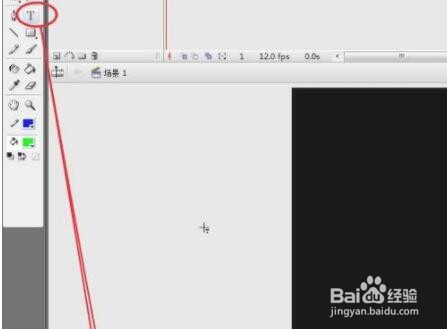 3/14
3/14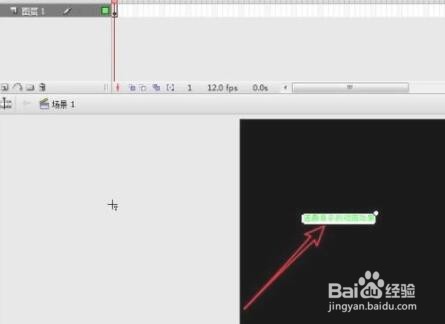 4/14
4/14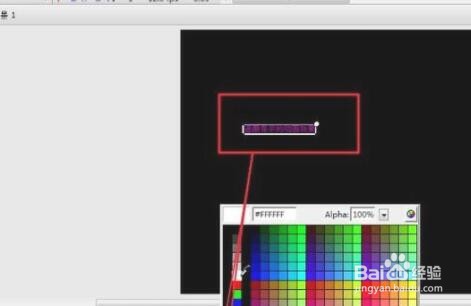 5/14
5/14 6/14
6/14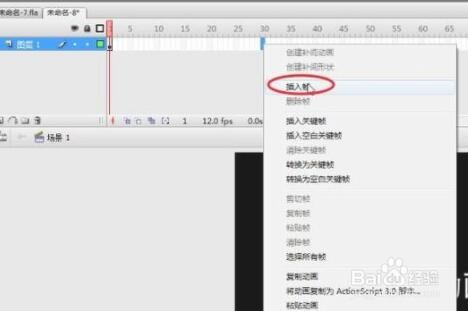 7/14
7/14 8/14
8/14 9/14
9/14 10/14
10/14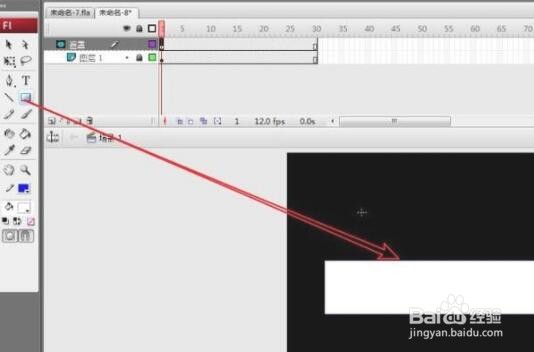 11/14
11/14 12/14
12/14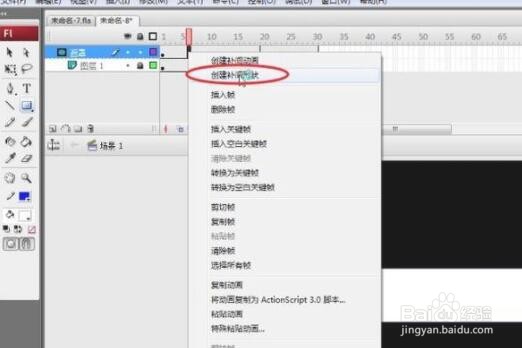 13/14
13/14 14/14
14/14 FLASH制作FLASH制作文字FLASH文字效果FLASH逐渐显示文字
FLASH制作FLASH制作文字FLASH文字效果FLASH逐渐显示文字
在属性面板找到背景属性,将背景颜色设为:黑色。
 2/14
2/14在工具箱里,选择文字工具,将文本类型设为:静态文本。
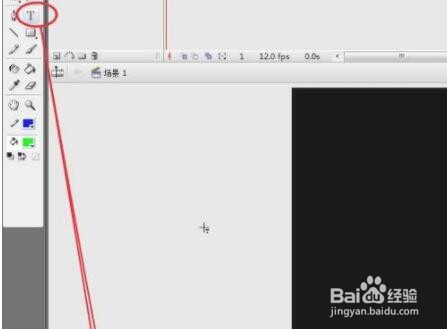 3/14
3/14在舞台的范围,输入文本内容。
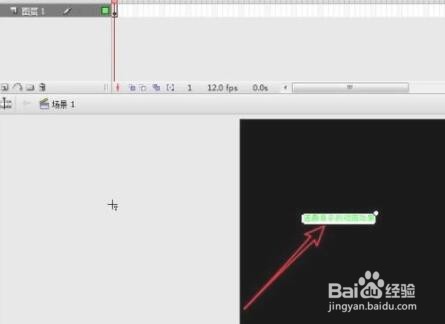 4/14
4/14全选文本内容,将文本颜色设为:白色。
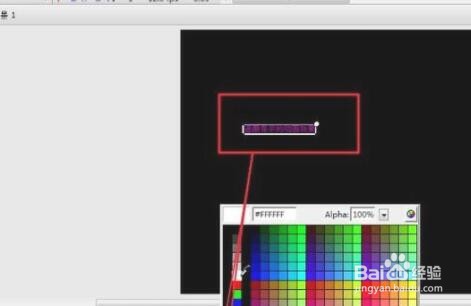 5/14
5/14将当前的文本字号,通过“属性”面板调整到 45字号 。
 6/14
6/14在时间轴上的第30帧,右击鼠标选择“插入帧”命令延长帧。
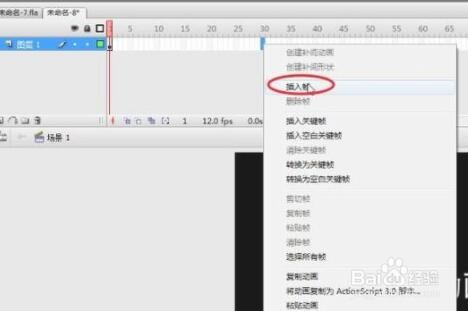 7/14
7/14插入一个新图层,按照以上步骤补齐关键帧。
 8/14
8/14选择“图层 2”,右击选择“遮罩层”命令,将其转为遮罩层。
 9/14
9/14将转换完成的“遮罩图层”的小锁,单击鼠标解开。
 10/14
10/14选择遮罩图层,通过“矩形工具”,在舞台上绘制一个可以遮盖文字的矩形。
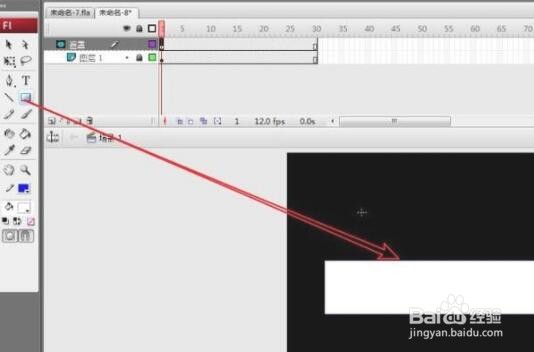 11/14
11/14移动时间线指针到第20帧,右击鼠标选择“转换为关键帧”,将当前帧转为关键帧。
 12/14
12/14选择“遮罩图层”的任意一帧,右击执行“创建补间形状”,为其创建补间形状动画。
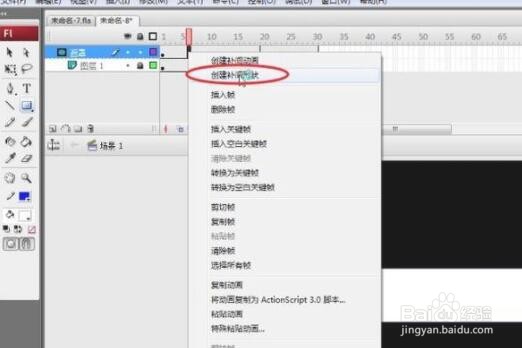 13/14
13/14移动到第一帧,选择“任意变形”工具,将矩形形状向左拖拽成压扁形状。
 14/14
14/14遮罩动画制作完成后,将“遮罩图层”再次锁定,这样就完成动画制作了。
 FLASH制作FLASH制作文字FLASH文字效果FLASH逐渐显示文字
FLASH制作FLASH制作文字FLASH文字效果FLASH逐渐显示文字 版权声明:
1、本文系转载,版权归原作者所有,旨在传递信息,不代表看本站的观点和立场。
2、本站仅提供信息发布平台,不承担相关法律责任。
3、若侵犯您的版权或隐私,请联系本站管理员删除。
4、文章链接:http://www.1haoku.cn/art_1035067.html
上一篇:魔兽世界怀旧服采矿熔炼攻略
下一篇:Windows7文件夹上的小黄锁怎么去掉
 订阅
订阅